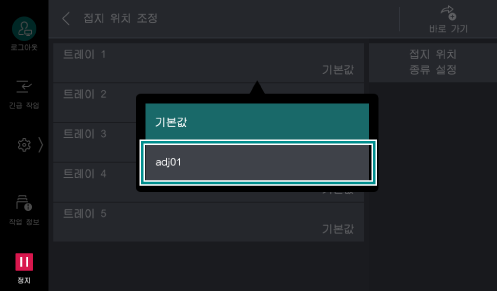접지 위치 조정
피니셔 C4/C5의 접지 위치를 조정할 수 있습니다.
대상으로 하는 용지 및 접지 위치 조정값을 “접지 위치 타입”으로 등록하고, 그것을 용지 트레이에 할당합니다.
접지 위치 타입 등록
- 트레이에 접지 위치를 조정할 용지를 세팅합니다.
- 시스템 관리자 모드에 로그인합니다.
- 홈 화면에서
 을(를) 탭합니다.
을(를) 탭합니다.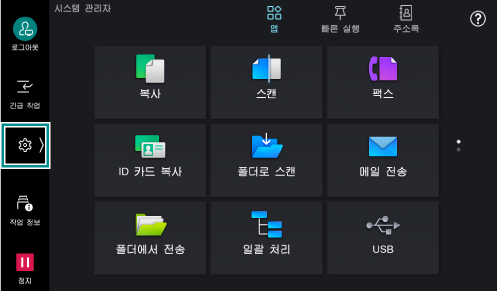
- [설정]을(를) 탭합니다.
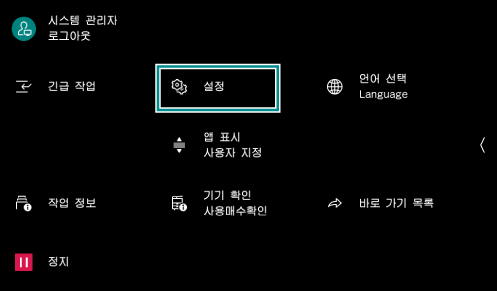
- [유지 보수]을(를) 탭합니다.
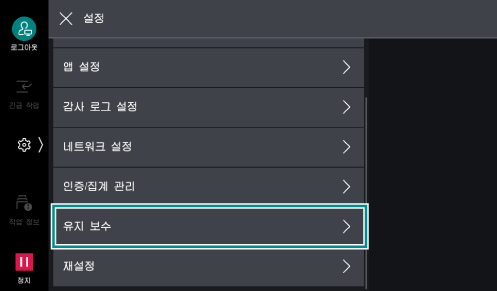
- [피니셔 조정]을(를) 탭합니다.

- [접지 위치 조정]을(를) 탭합니다.
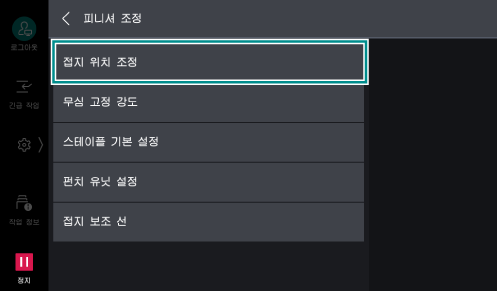
- [접지 위치 종류 설정]을(를) 탭합니다.
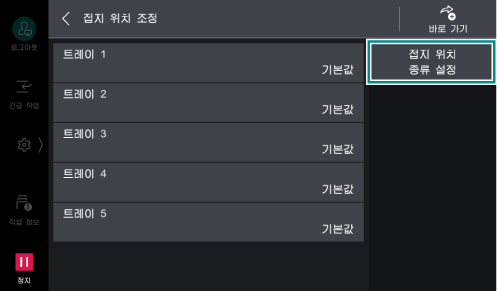
- 등록할 칸을 탭합니다.
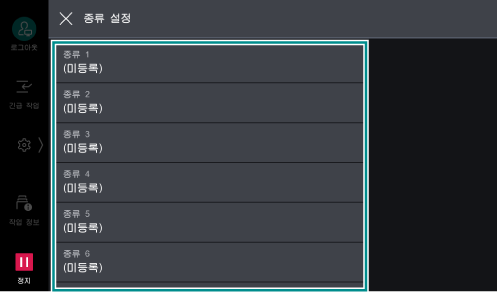
- [이름]을(를) 탭합니다.
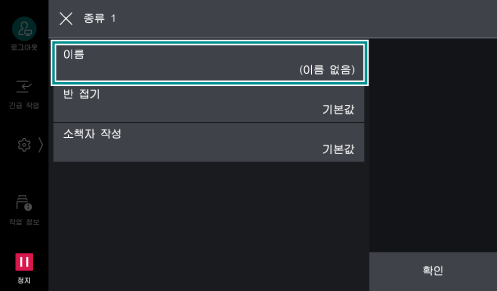
- 임의 이름을 입력하고 [확인]을(를) 탭합니다.
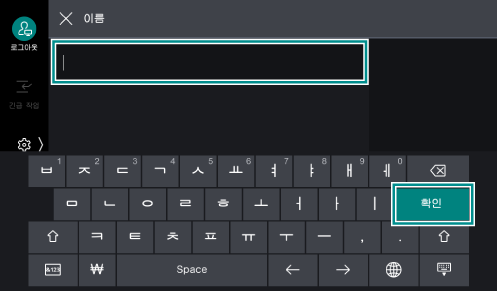
- 필요에 따라 접지 위치를 조정합니다.
- 모든 조정이 끝나면[확인]을(를) 탭합니다.
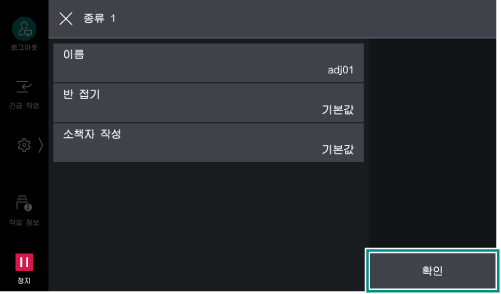
반 접기 접지 위치 조정
- [반 접기]을(를) 탭합니다.
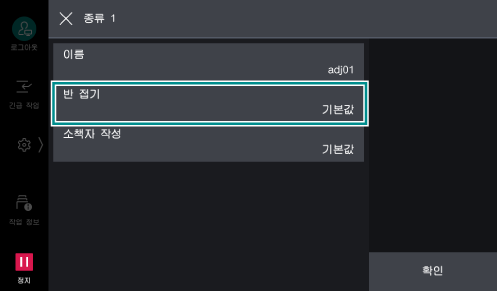
- [용지 선택]을(를) 탭하여 조정할 용지를 선택합니다.
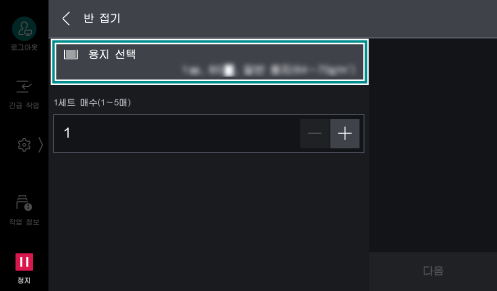
- [1세트 매수]에 조정할 매수를 입력 후[다음]을(를) 탭합니다.
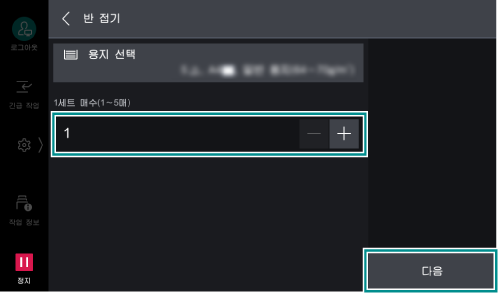
- [확인 프린트]을(를) 탭합니다.
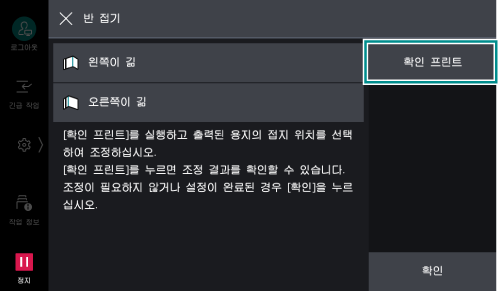
- [프린트]을(를) 탭합니다.
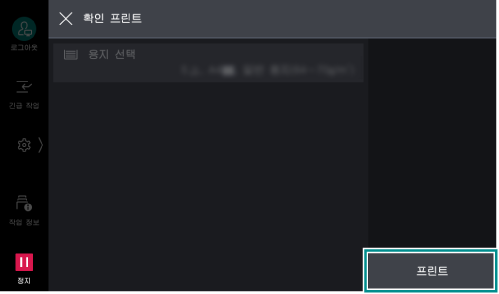
샘플이 프린트됩니다.
- [×]를 탭합니다.
- 프린트된 샘플의 접지 위치가 왼쪽 오른쪽 어느 쪽으로 긴지를 확인합니다.
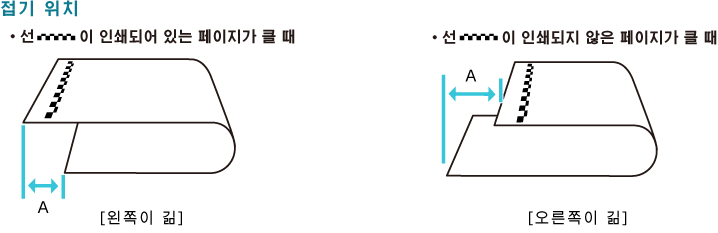
- 확인 결과와 같은 항목을 탭합니다.
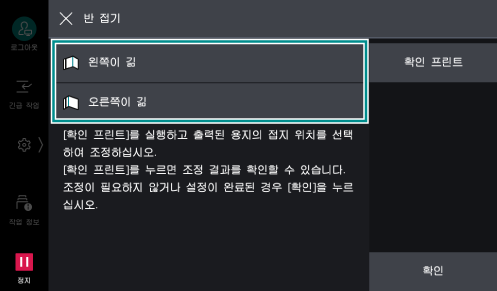
- 표시된 그림의 “A” 길이를 샘플로 측정하여 그 값을 입력 후[확인]을(를) 탭합니다.
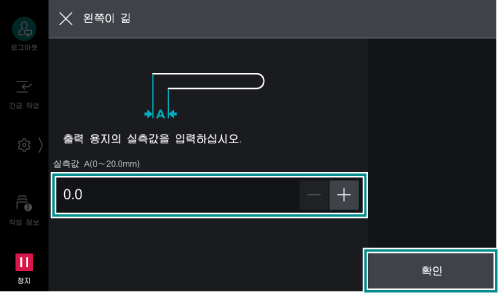
- [확인 프린트]을(를) 탭합니다.
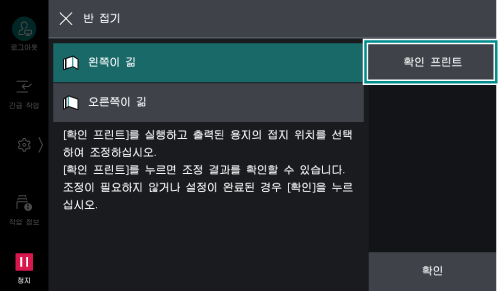
- [프린트]을(를) 탭합니다.
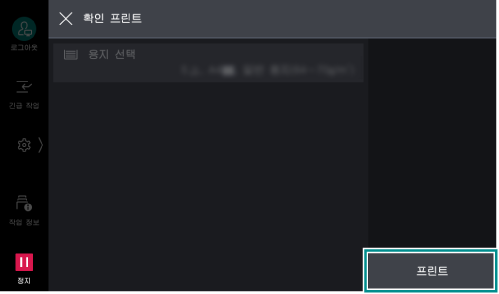
샘플이 프린트됩니다.
- [×]를 탭합니다.
- 프린트된 샘플의 접지 위치를 확인하여 문제가 없으면[확인]을(를) 탭합니다.
조정이 부족한 경우에는 순서7부터 조정을 반복합니다.
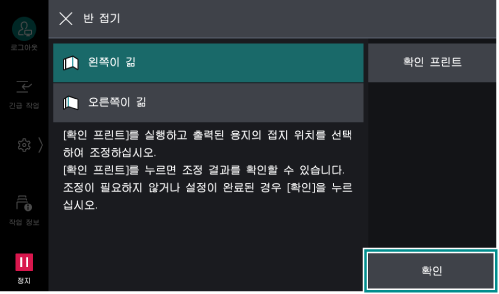
접지 위치 조정
- [소책자 작성]을(를) 탭합니다.
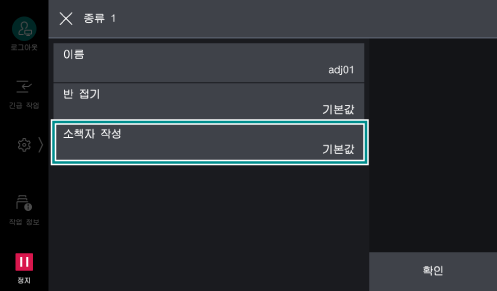
- [용지 선택]을(를) 탭하여 조정할 용지를 선택합니다.
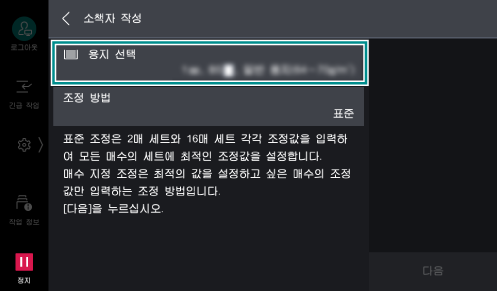
- [조정 방법]에서[표준]을(를) 선택 후,[다음]을(를) 탭합니다.
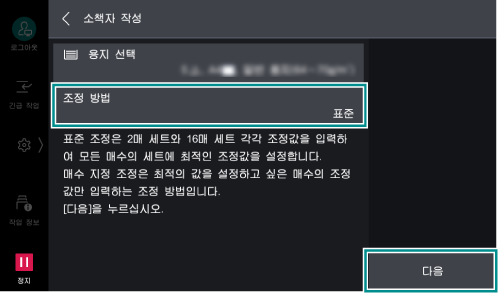
보충
[조정 방법]은(는) 반드시[표준]그대로 하십시오.
[2매 세트의 접지 설정]화면이 표시됩니다.
- [확인 프린트]을(를) 탭합니다.
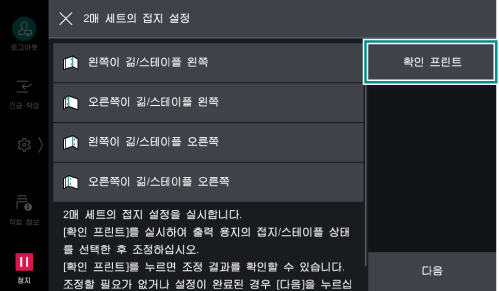
- [프린트]을(를) 탭합니다.
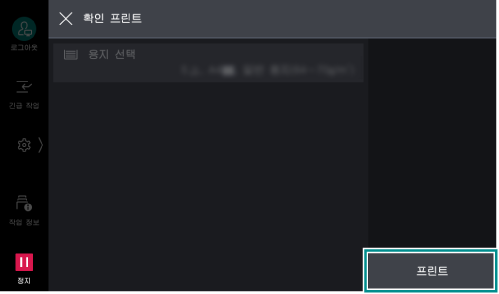
2매 묶음 샘플이 프린트됩니다.
- [×]를 탭합니다.
- 프린트된 샘플의 접지 위치 및 스테이플 위치를 확인합니다.
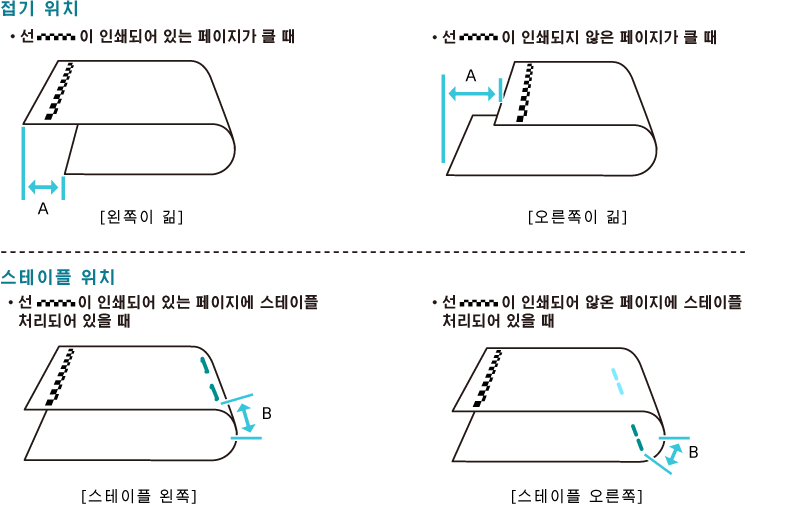
- 확인 결과와 같은 항목을 탭합니다.
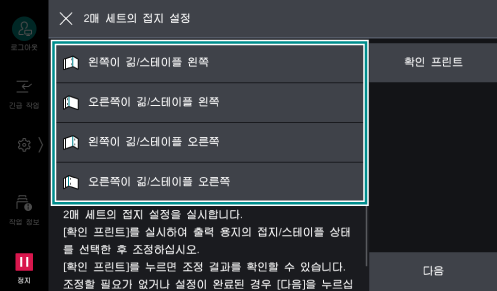
보충
조정이 불필요한 경우에도 임의 1개 항목을 선택하십시오.
- 표시된 그림의 “A”와 “B”의 길이를 샘플로 측정하여 그 값을 입력 후[확인]을(를) 탭합니다.
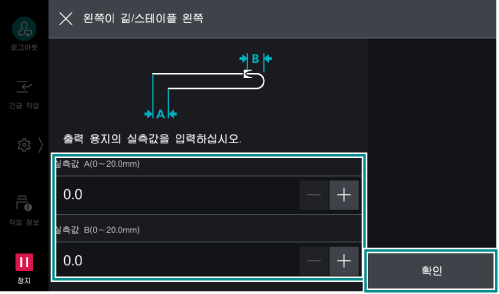
보충
조정이 불필요한 경우에는 “0”을 입력하십시오.
- [확인 프린트]을(를) 탭합니다.
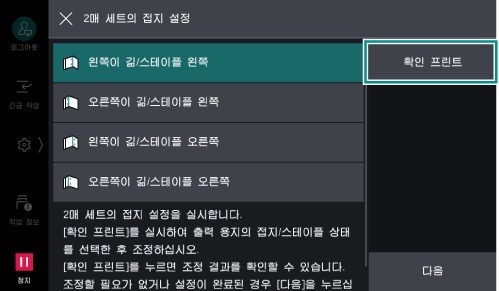
- [프린트]을(를) 탭합니다.
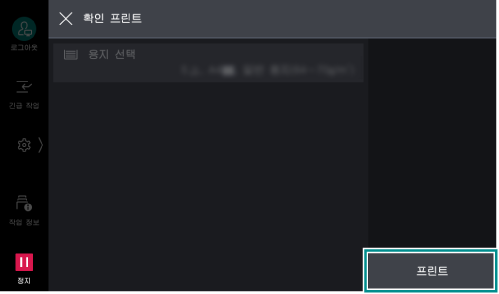
2매 묶음 샘플이 프린트됩니다.
- [×]를 탭합니다.
- 프린트된 샘플의 접지 위치와 스테이플 위치를 확인하여 문제가 없으면[다음]을(를) 탭합니다.
조정이 부족한 경우에는 순서7부터 조정을 반복합니다.
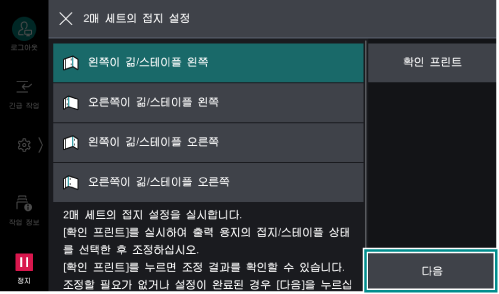
[16매 세트의 접지 설정]화면이 표시됩니다.
- [확인 프린트]을(를) 탭합니다.
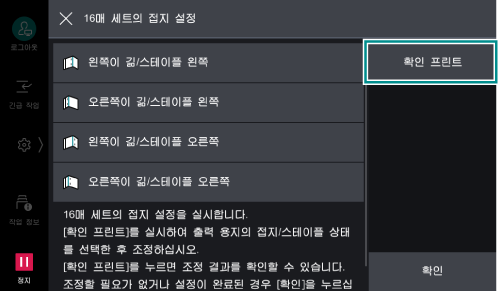
- [프린트]을(를) 탭합니다.
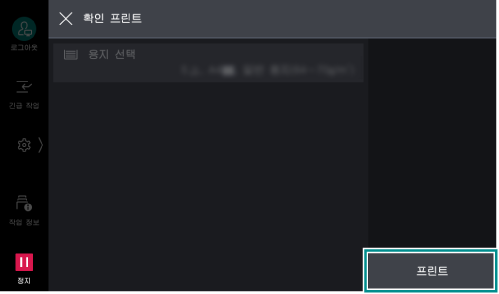
16매 묶음 샘플이 프린트됩니다.
- [×]를 탭합니다.
- 순서7~9과 같은 조작으로 접지 위치와 스테이플 위치를 조정합니다.
- [확인 프린트]을(를) 탭합니다.
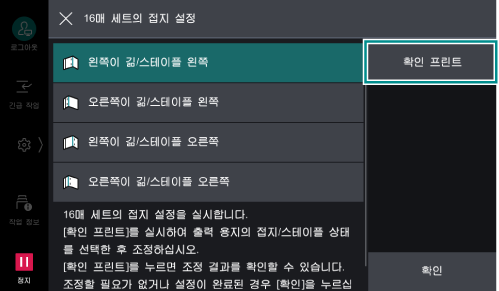
- [프린트]을(를) 탭합니다.
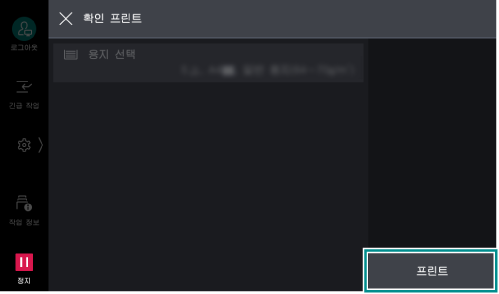
16매 묶음 샘플이 프린트됩니다.
- [×]를 탭합니다.
- 프린트된 샘플의 접지 위치와 스테이플 위치를 확인하여 문제가 없으면[확인]을(를) 탭합니다.
조정이 부족한 경우에는 순서17부터 조정을 반복합니다.
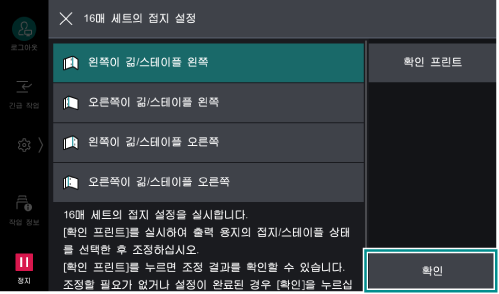
용지 트레이에 타입 할당
- 시스템 관리자 모드에 로그인합니다.
- 홈 화면에서
 을(를) 탭합니다.
을(를) 탭합니다.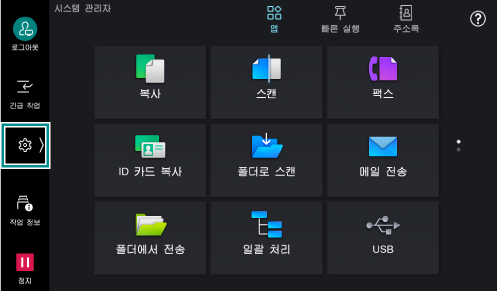
- [설정]을(를) 탭합니다.
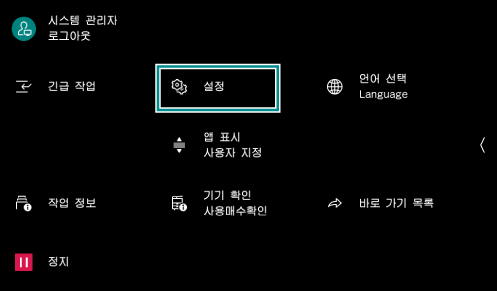
- [유지 보수]을(를) 탭합니다.
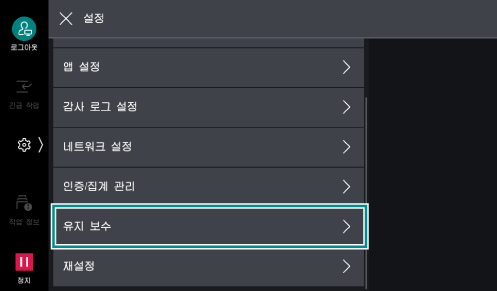
- [피니셔 조정]을(를) 탭합니다.

- [접지 위치 조정]을(를) 탭합니다.
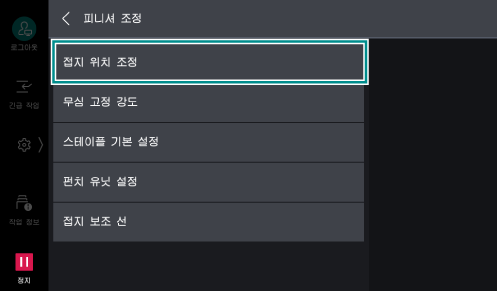
- 타입을 할당할 용지 트레이를 탭하여 타입을 선택합니다.